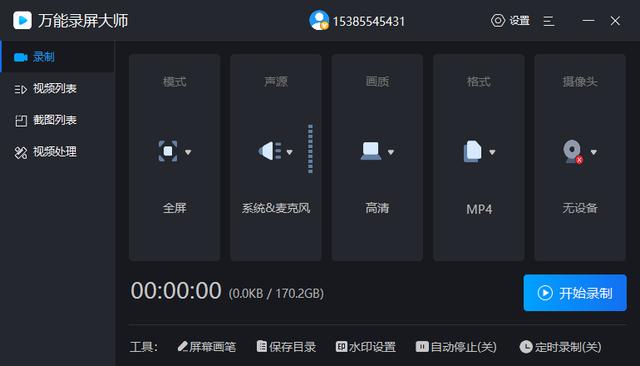wtg系统安装器 打造便携可移动的系统
电脑插入u盘,能让“一台电脑”变成“两台电脑”?
还真能这样,不过并不是字面上的意思能腾空出现新的电脑哦。

需要借助WTG实现,WTG即windows to go,是windows的一项功能。简而言之就是将windows系统装进U盘或者移动硬盘里,不管在什么电脑上都能运行。
当把u盘拔出来后,这个系统也会随之消失。

有人会问,这是指u盘启动装机吗?
并不是!这个u盘跟我们平时装机用的u盘启动盘是有区别的~

WTG是可以在任何一台没有安装Windows系统的设备中运行Windows系统,而且是即插即用。
利用WTG,咱们可以打造一个迷你的,专属于自己的windows,去到哪里都能用。

特别是经常需要出差或者外出的小伙伴,如果追求精简出行,不想带电脑,那么只需要带一个WTG的U盘即可,插在任意一台上都能用。WTG和电脑原有的系统是相互独立,互不影响的~

你也可以提前在WTG里安装自己需要的软件,之后就可以在不同的电脑上使用,就不必再次重复安装该软件了。
还有大部分选择MAC的用户是为了高效的生产力和内容创作,但是有些时候仍然需要使用windows。这种情况,也是可以借助WTG实现在Mac上运行windows的。

这个时候,可能又有人说,用虚拟机开一个系统不香吗?这么费劲干嘛。
与虚拟机相比,WTG不占用原有的磁盘空间,对于容量小的mac用户来说,WTG更香!而且必要时在其他设备也能使用。
如果你也想试试制作WTG,下面是具体的操作方法。

系统使用的流畅程度,直接取决于你所选U盘或者移动硬盘的读写速度。所以,选择的usb设备至少要有128G或以上的内存,最好是选择固态U盘。

Windows to go工具、固态U盘(或移动硬盘/u盘)

1、固态u盘插入电脑,打开下载好的windows to go,你想在苹果电脑上用就选择“为MAC设备制作”,在Windows电脑上用选择“为Windows设备制作”。

2、WTG支持“本机系统”,无需下载镜像文件。你如果想体验不同的系统,可自行下载Windows镜像。

3、点击高级设置,选择系统类型和启动方式后,点击开始制作,制作大约需要二十多分钟,请耐心等待制作完毕。
PS:制作过程涉及格式化usb数据,如果usb有重要的东西请提前备份好。

1、将制作好的固态u盘接入电脑,开机按bios启动热键进入bios页面,设置电脑从u盘启动即可。
PS:不同电脑所使用的快捷键不一样,需要根据电脑品牌和类型查询。苹果电脑的快捷键是Option。

2、从u盘启动后就可以进入到windows系统当中啦。
PS:为避免硬件的不同,影响实际操作,比如说苹果电脑之类的,最好是提前在Windows固态u盘中安装相关的驱动软件。

免责声明:本文仅代表文章作者的个人观点,与本站无关。其原创性、真实性以及文中陈述文字和内容未经本站证实,对本文以及其中全部或者部分内容文字的真实性、完整性和原创性本站不作任何保证或承诺,请读者仅作参考,并自行核实相关内容。文章投诉邮箱:anhduc.ph@yahoo.com